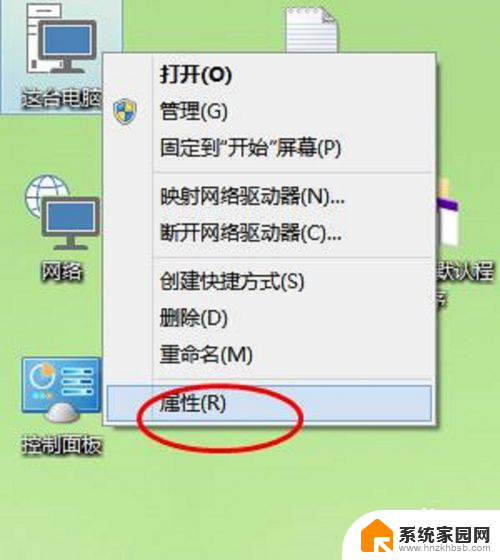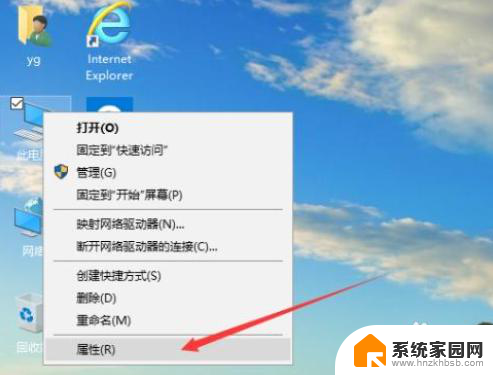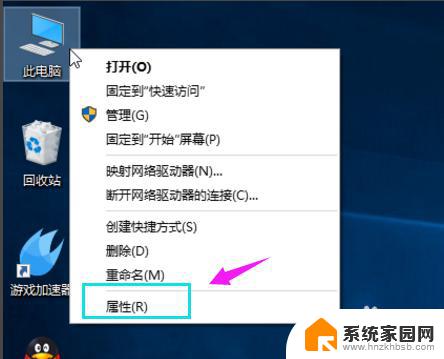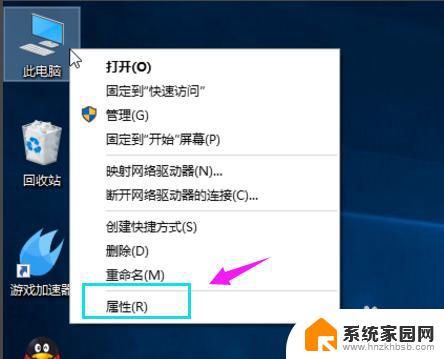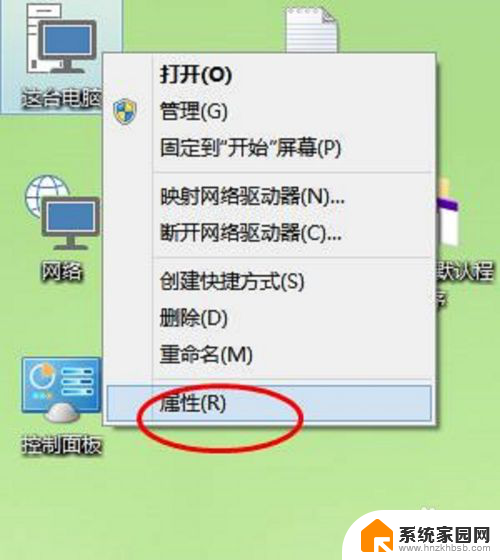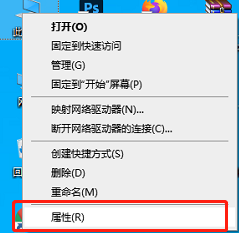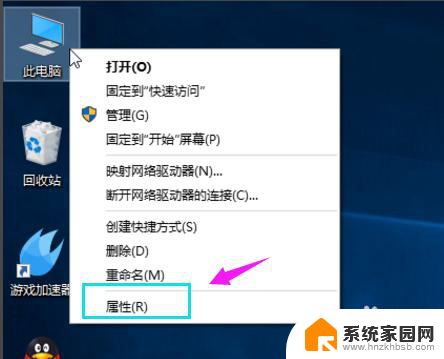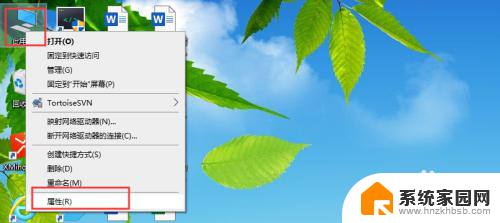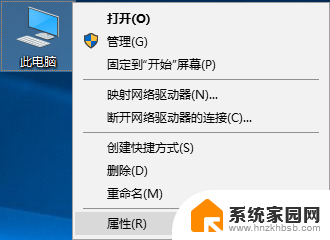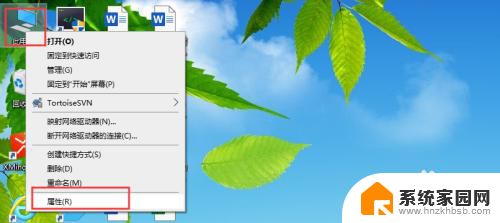电脑的虚拟内存怎么设置比较合理 win10系统如何增加虚拟内存大小
电脑的虚拟内存怎么设置比较合理,如今电脑已经成为我们生活中不可或缺的一部分,随着软件和应用程序的不断更新,我们也经常会遇到电脑运行速度变慢的问题。而其中一个可能的原因就是电脑的虚拟内存设置不合理。虚拟内存作为一种辅助内存,可以扩展电脑的物理内存,从而提高电脑的运行效率。在Win10系统中,合理设置虚拟内存大小尤为重要。如何设置虚拟内存才能更加合理呢?接下来我们将会探讨这个问题,并介绍Win10系统下如何增加虚拟内存大小。
具体方法:
1.打开电脑的“控制面板”---“系统和安全”。
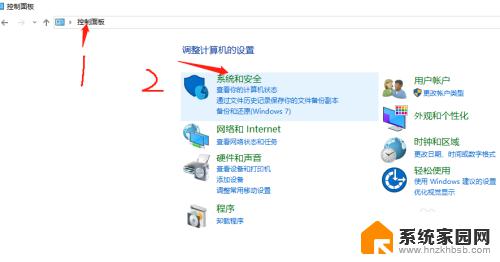
2.进入“系统和安全”后,点击“系统”设置。
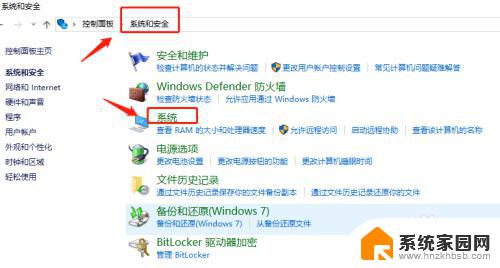
3.点击左上角“高级系统设置”
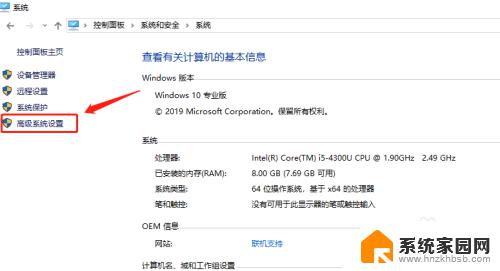
4.出现“系统属性”窗口,选择“高级”-“性能设置”。
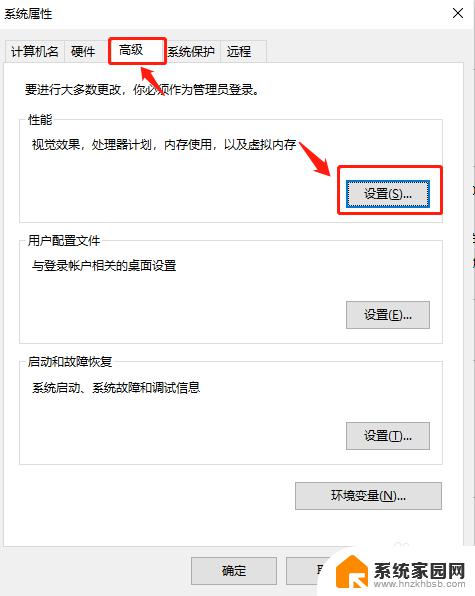
5.“性能选项”窗口选择“高级”选项卡,点击虚拟内存“更改”按钮。
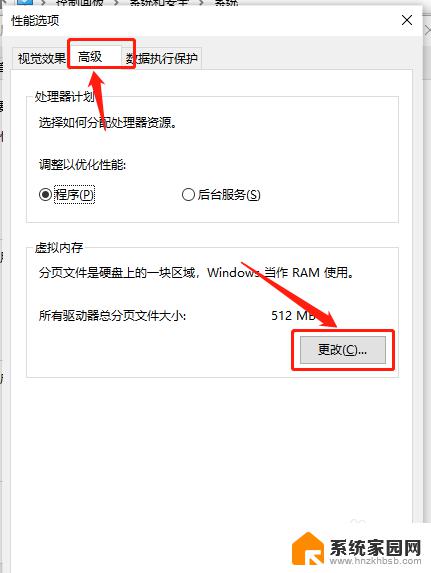
6.取消“自动管理所以驱动器的分页大小”前面的对钩,选择自定义大小,设置初始化大小为1880M及最大值3760M。
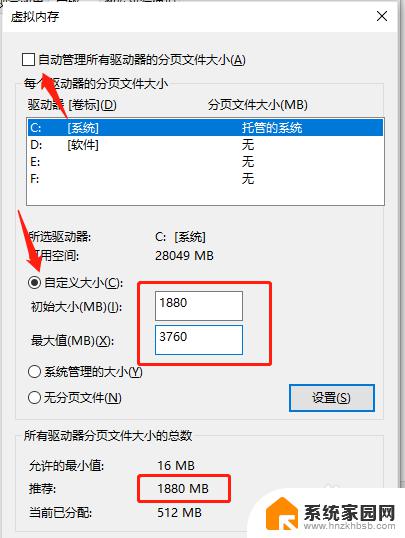
7.关于手动设置虚拟内存的数值,一般以下方提示的“推荐”值为参考。比如这里的电脑就推荐为1880MB,当你硬盘空间充裕的时候。可以把这个数值填在“初始大小”上,这个数值的两倍,即1880*2=3760,把3760填在“最大值”。
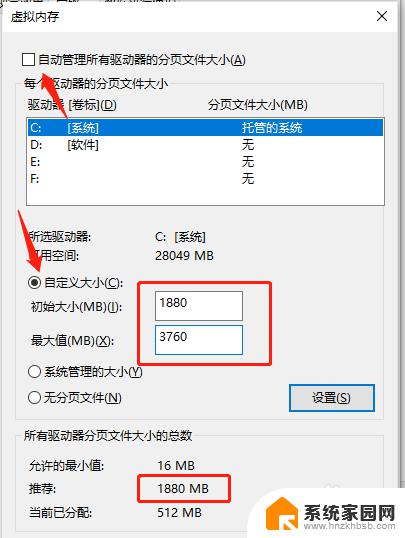
8.然后点击“确认”即可
以上就是电脑的虚拟内存如何设置比较合理的全部内容,如果你遇到这种情况,你可以按照本文的步骤进行解决,解决方法简单快速,一步到位。